 こんばんは、みやびです^^
こんばんは、みやびです^^
あなたが運営しているワードプレス(WordPress)ブログのお問い合わせフォームからスパムメールがきた経験はありませんか?
せっかく設置したお問い合わせフォームなのに、スパムメールが送られてきたらなんだか悲しいですよね。
これから解説する方法を設定したところ、ピタッとスパムメールが来なくなりました。
ですので今回は、私が実際に体験したスパムメールと、スパムメールが来なくなるように設定する方法を図解入りで解説していきます。
私に実際に届いたスパムメールがこちら。
↓ ↓ ↓
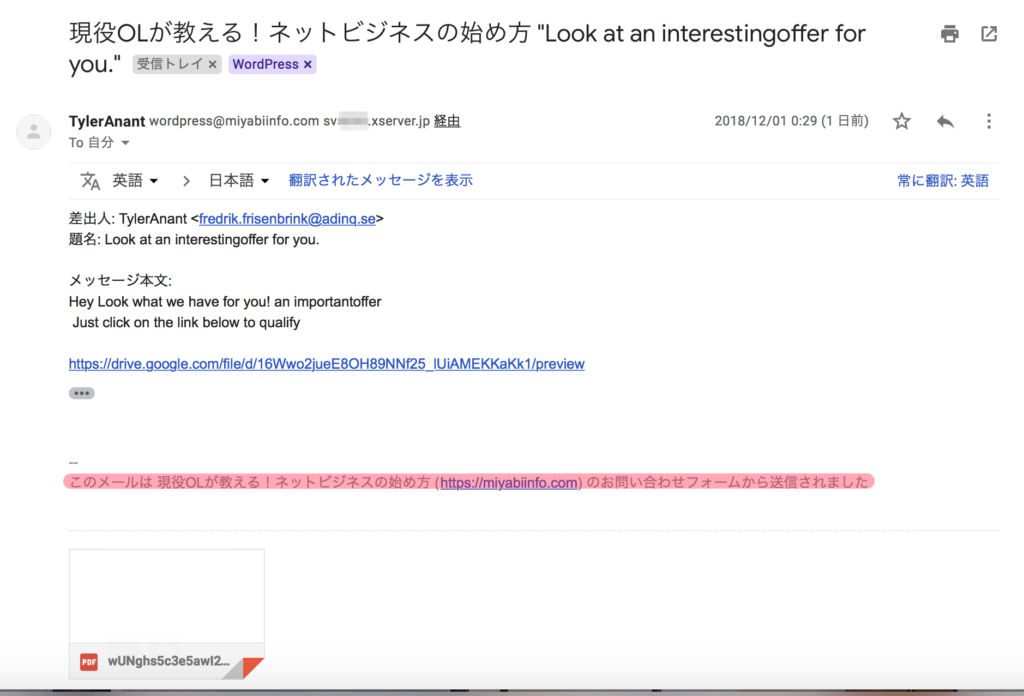
題名から本文に至るまで全て英語でさっぱりわかりません。
さらに、PDFファイルまでついていました。
しかし、PDFファイルの少し上に「このメールは〜〜」と私の問い合わせフォームから送信されたことを証明する一文が記載されていました。(ピンク色に色づけしてある部分です)
わけが分からないので、翻訳してみました。
それが、こちら。
↓ ↓ ↓
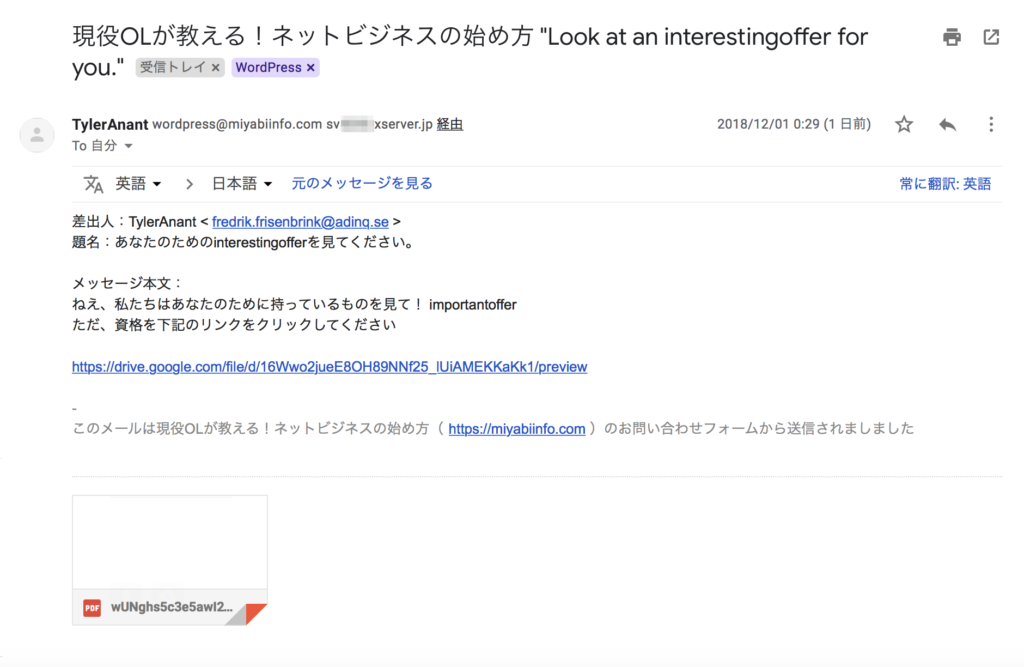
はちゃめちゃな日本語ですが笑
怪しさ満点であることはおわかりいただけるかと思います。
こんな方に最適なスパム対策です
解説に入る前に、今回の記事が有効に働く方はどんな方なのかをまとめていきます。
- ワードプレス(WordPress)を使用している
- お問い合わせフォームを「Contact Form 7」と言うプラグインで作成している
- スパムコメント対策プラグイン「Akismet」を設定済みである
以上の3点に当てはまる方は、今回の記事がお役にたつと思います。
「Akismet」の設定方法はこちら
↓ ↓ ↓
ワードプレス(WordPress)のスパムコメントを自動的にブロックしてくれるプラグイン「Akismet」の設定方法を図解入りで解説しました♪
「Contact Form 7」の設定方法はこちら
↓ ↓ ↓
ワードプレス(WordPress)にお問い合わせフォームを作るプラグイン「Contact Form 7」の設定方法を図解入りで解説しました♪
Contact Form7の設定を変更する
1.ワードプレス(WordPress)管理画面にログインします。
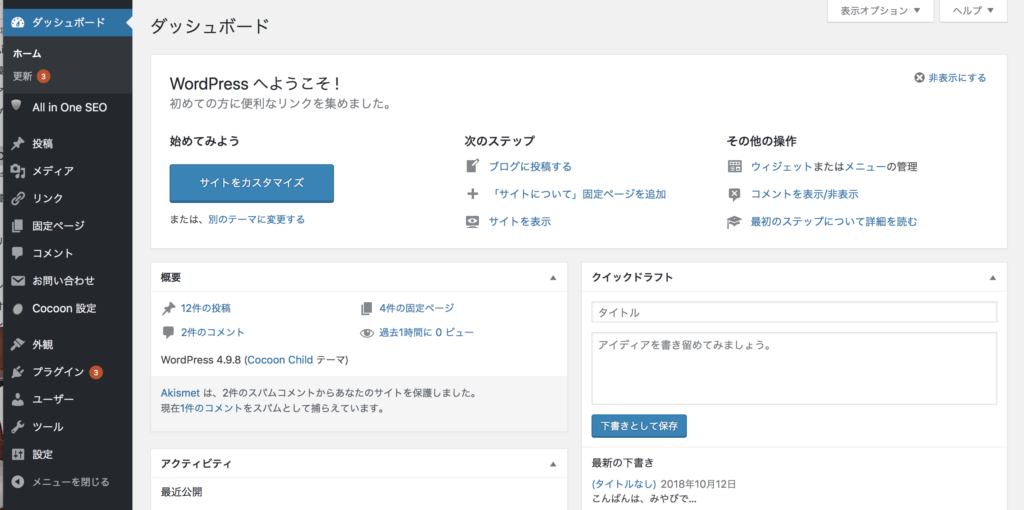
2.「お問い合わせ」にカーソルを合わせて「コンタクトフォーム」をクリックします。

3.あなたが作成したお問い合わせフォームのタイトルをクリックします。
ここでは、「お問い合わせフォーム」となります。
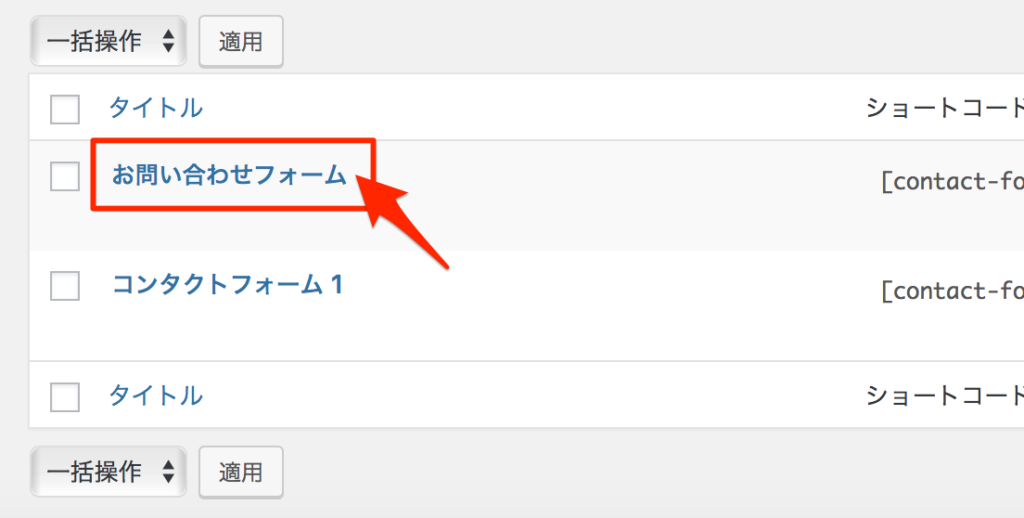
4.お問い合わせフォームの編集画面が表示されます。
本文中に書かれている「お名前」と「メールアドレス」に少し変更を加えていきます。
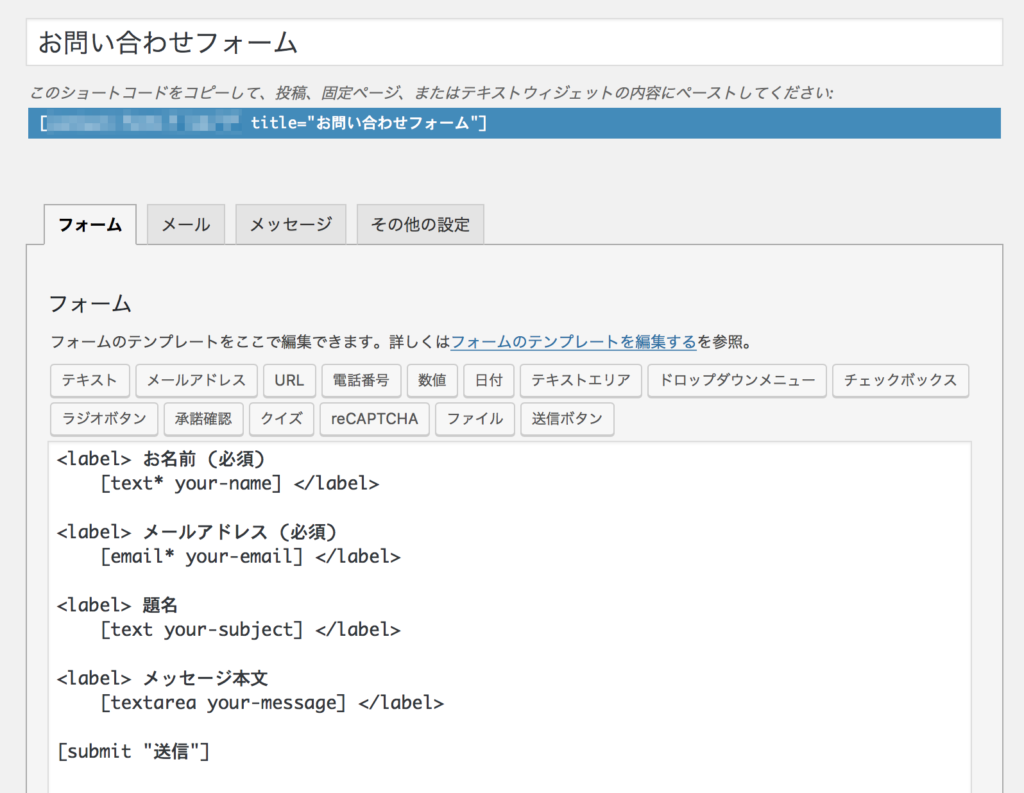
5.「お名前」と「メールアドレス」の英語部分を次のように編集します。
お名前:[text* your-name ] → [text* your-name akismet:author]
メールアドレス:[email* your-email] → [email* your-email akismet:author_email]
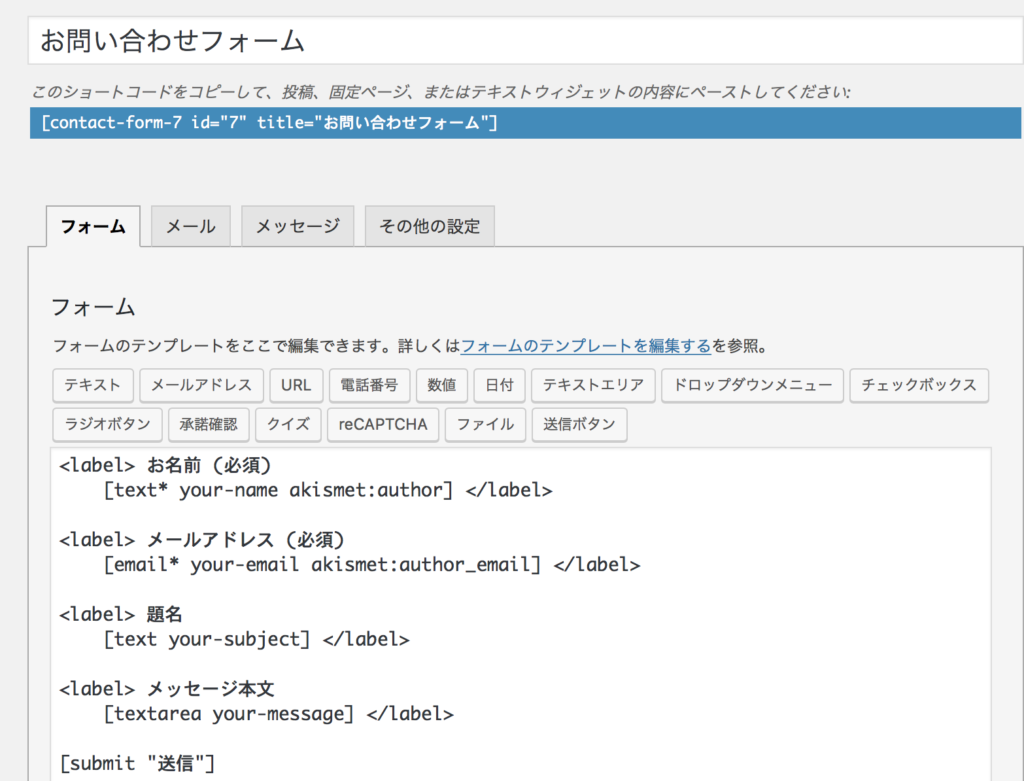
↓
下図のような感じで、必ず半角スペースをあけて入力します。
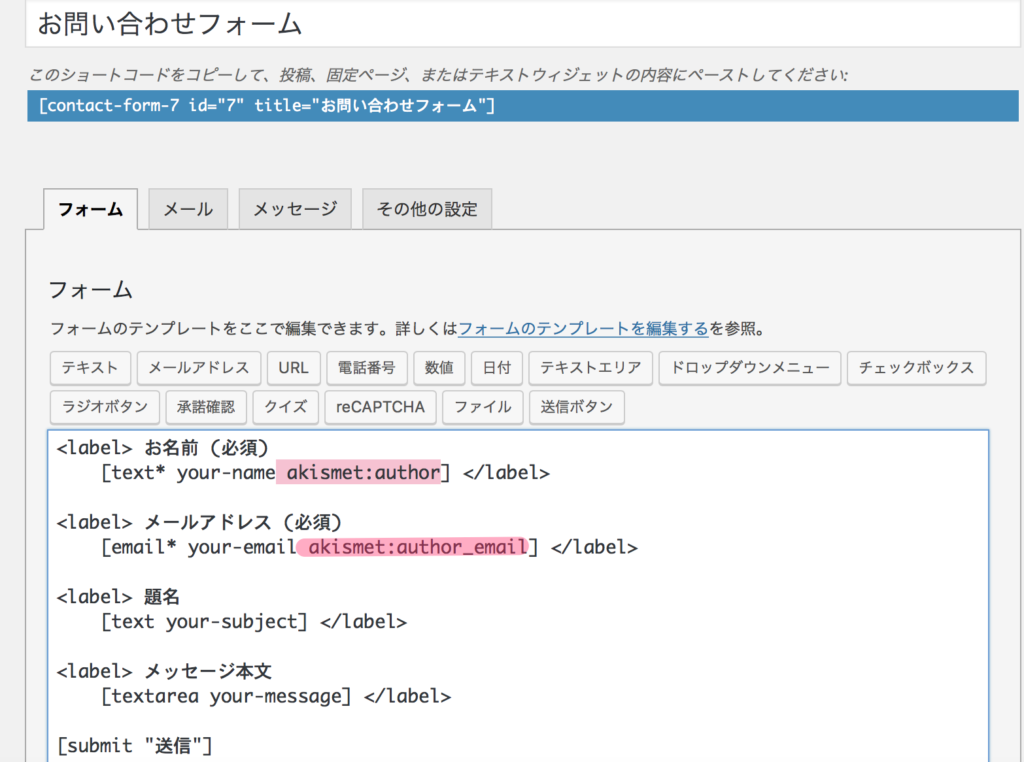
6.「お名前」と「メールアドレス」にそれぞれ追加できたら、
一番下の「保存」をクリックします。
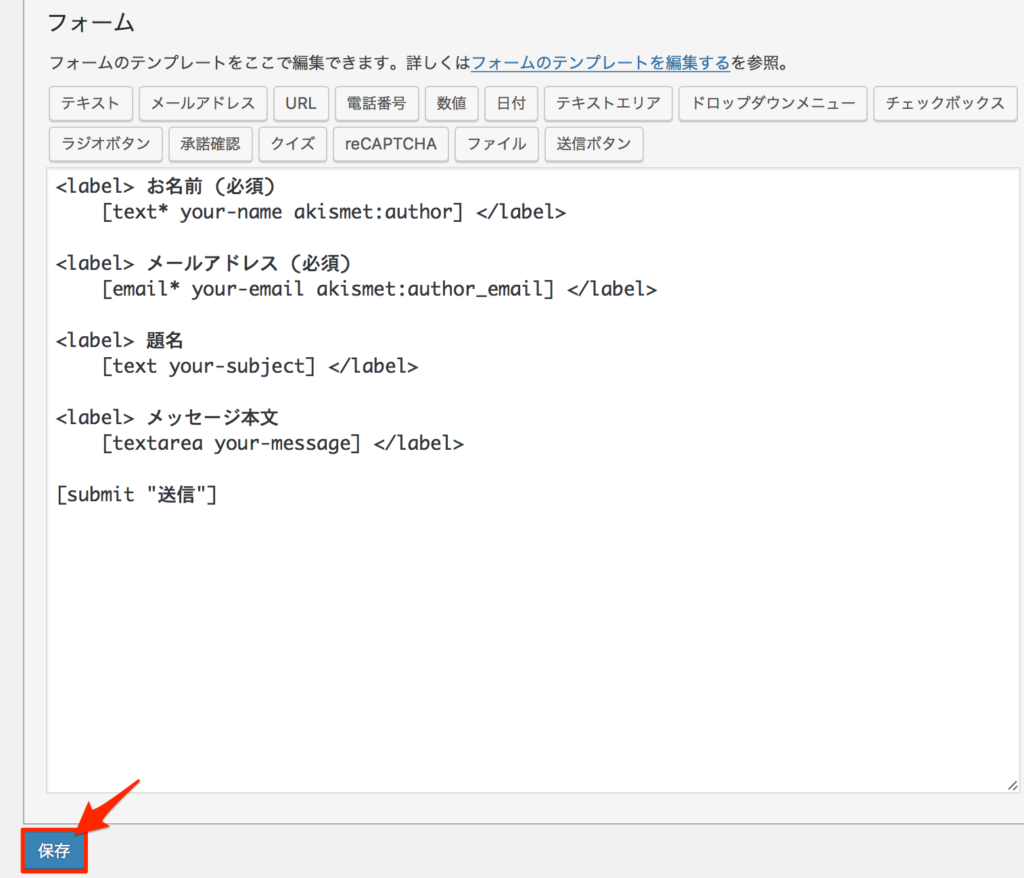
7.「コンタクトフォームが保存されました。」と表示されたら完了です。
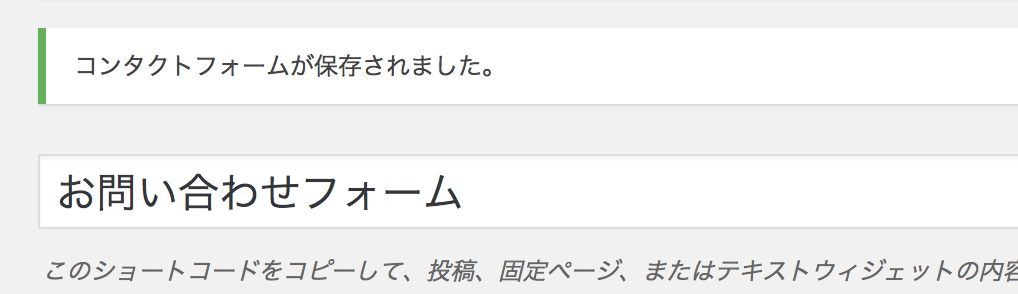
終わりに
いかがでしたか?
今回は、Akismetと言うスパムコメント排除のプラグインを入れているにも関わらず問い合わせフォームからスパムメールがきた場合の対処法を解説しましたがご理解いただけたでしょうか。
今回のスパムメールが送られてきたのは12月の初めで、すぐに今回の方法を試したのですが、本当に今後来なくなるかな?と様子を見ていました。
しかし、今回解説した方法を試したところ本当にスパムメールは来なくなりました*\(^o^)/*
私自身で実証できたので、記事にさせていただきました。
これで、安心してブログの運営も続けられます♪
もし、あなたもAkismetを導入しているのにスパムメールが来る(>_<)とお悩みでしたら今回ご紹介した方法を試してみてください^^
それでは、今回はこの辺で。
最後までお読みいただきましてありがとうございました<(_ _*)>
PS.このブログに関するご感想・ご質問・
ご要望・あなたが不安に思っている事
などなど宜しければメッセージ頂けると
嬉しいです(*^ω^*)
もちろん、ただの世間話も大歓迎です!!
メッセージ頂けると泣いて喜びます(´;Д;`)
心を込めて必ず返信させて頂きます(^_−)−☆
みやびにメールしてみる→コチラ



コメント